C4D免费入门教程来了,粒子发射器发出的粒子怎么按照指定路径移动?带你轻松制作粒子发射器的散色效果,不会的进来学习哦,学会后可以利用在不同场景下渲染特效。让画面更加丰富。
这次的教程是讲粒子发射器的散色效果,这次就让大家当做是练习,熟悉功能,软件就是要多用多做,才会出效果,虽然我们还不会很高深的渲染和材质,但是万丈高楼平地起打好基础也是非常重要的。
废话不多说直接 上教程
1、
首先打开我们的C4D

2、
文件-新建
长按模拟-粒子,新建一个发射器
按shift键旋转90度,向上
点击发射器图层,在发射器里,将水平尺寸改为100,垂直尺寸改为50,水平角度改为350,垂直角度改为175
视角移动到发射器的正上方
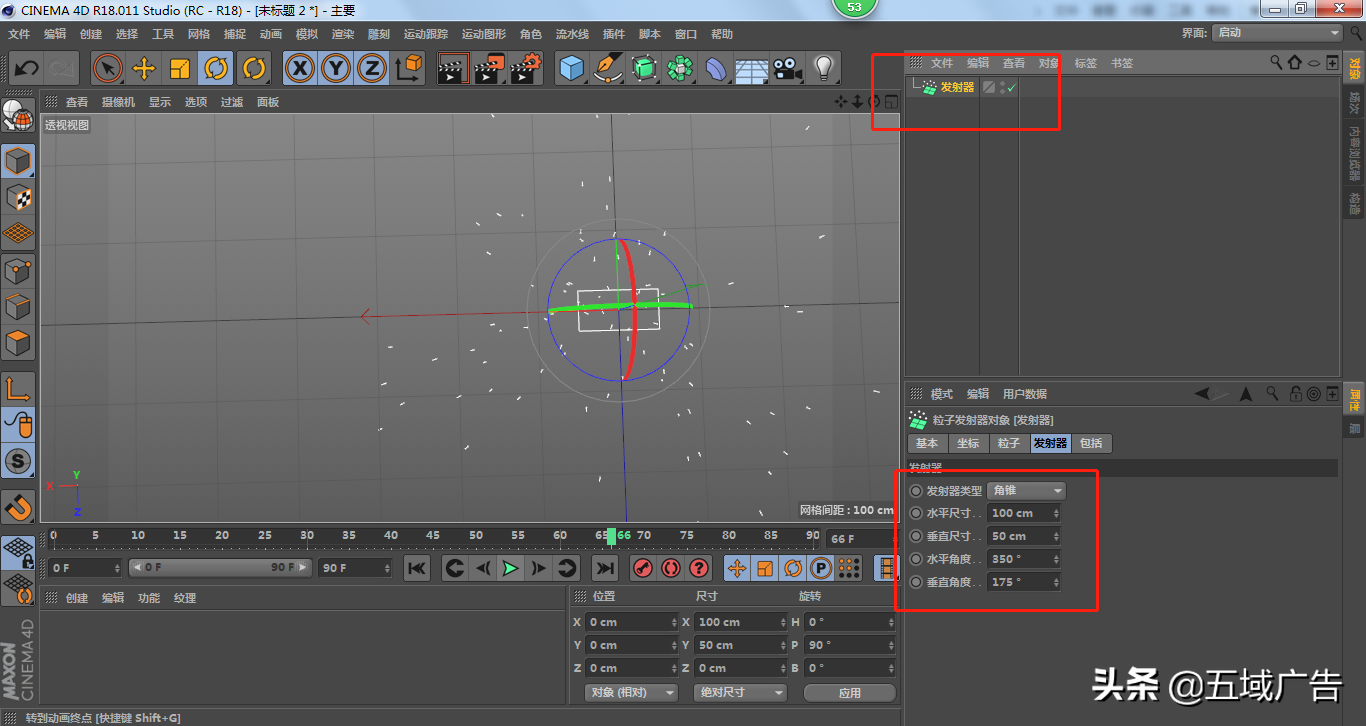
3、
点击发射器,在粒子里将编辑器生成比率和渲染器生成比率都改为40
长按运动图形,新建一个追踪对象
长按画笔,新建一个圆环
长按细分曲面,新建一个扫描
将圆环和追踪对象都放到扫描下方,追踪对象放到圆环下方
点击圆环,将半径改为1.1
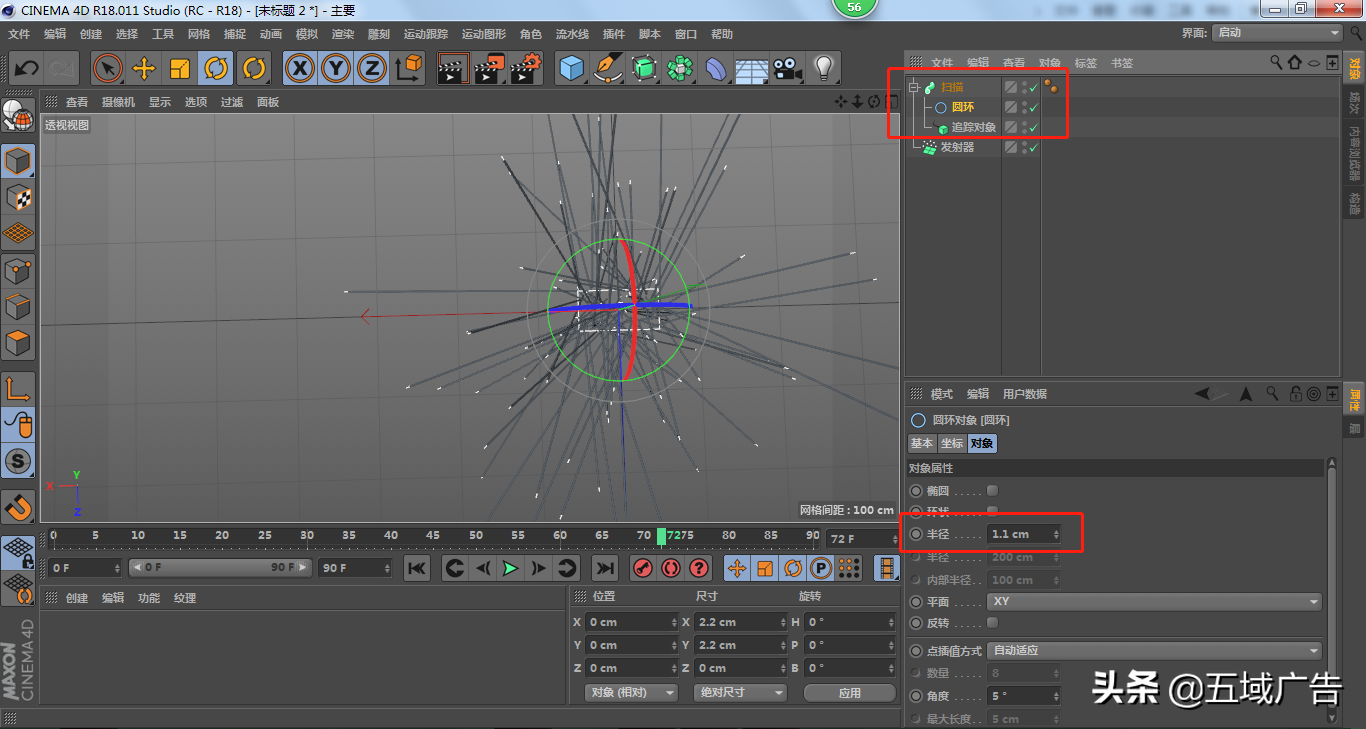
4、
点击发射器,在模拟-粒子,新建一个湍流
点击湍流,强度改为50,缩放改为10
时间线选择72帧,视角移动到右上方
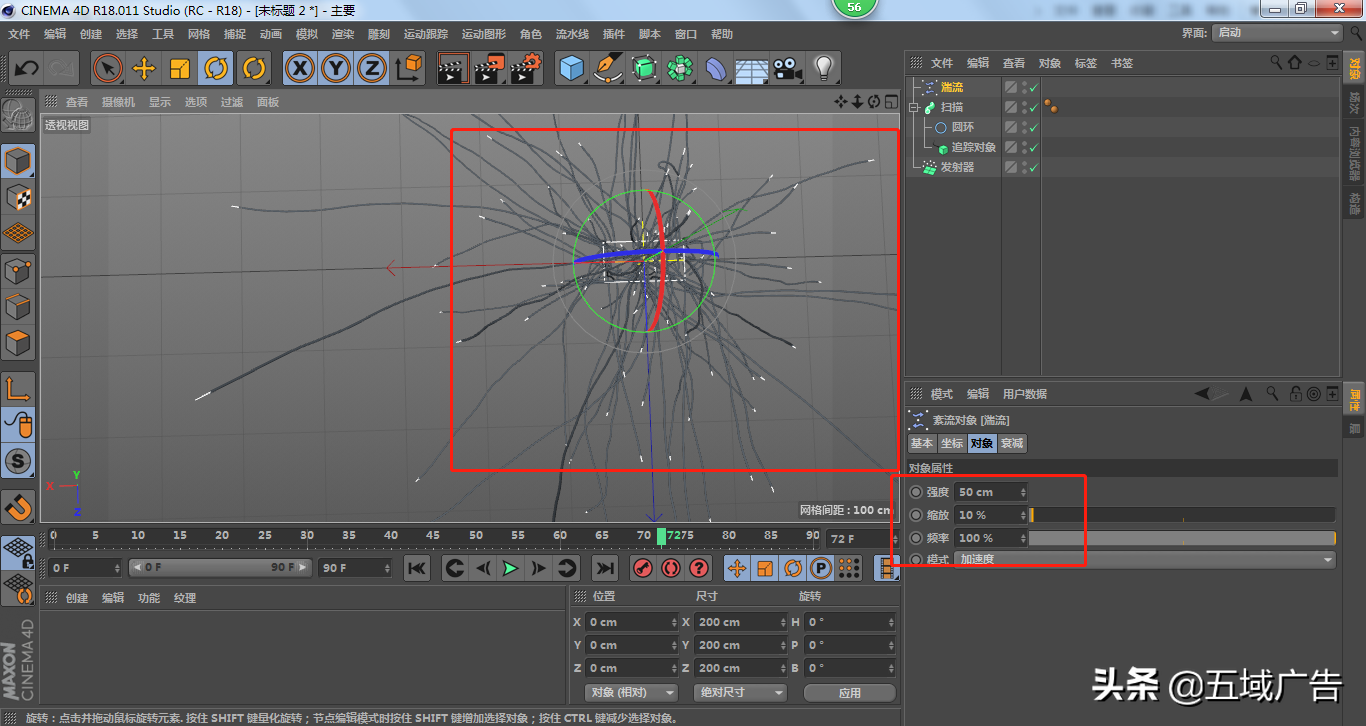
5、
长按立方体,新建一个球体
将球体半径改为3,移动到发射器下方
点击发射器,在粒子里,勾选显示对象

6、
长按地面,新建一个背景
右键C4D里,添加一个合成标签,勾选合成背景
新建一个材质球,命名为背景
颜色里,纹理改为渐变;点击渐变,类型改为二维-V,渐变左边颜色H改为357,S改为87,V改为38。右边颜色H改为0,S改为92,V改为21

7、
新建一个材质球,命名为球体
颜色模式改为HSV,H改为346,S改为16,V改为88;勾选发光,颜色H改为0,S改为10,V改为100,亮度改为70
新建一个材质球,命名为扫描
颜色模式改为HSV,H改为346,S改为88,V改为92;发射里,添加GGX,粗糙度改为16,层菲涅耳里,菲涅耳改为绝缘体
点击渲染设置,渲染器改为物理;点击物理,采样器改为递增
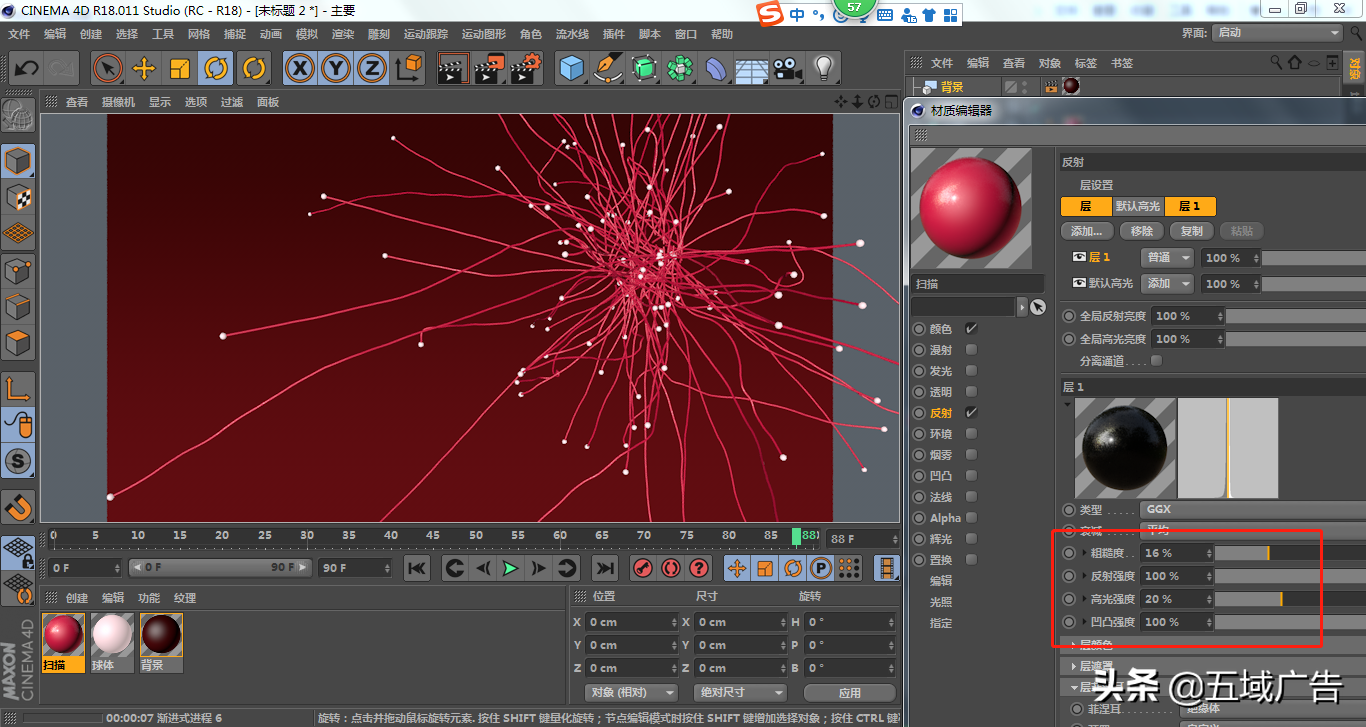
结语:今天这个教程内容是非常简单的,没有什么复杂的操作,希望大家都自己做一遍,然后根据自己的想法来改变就行。
以上就是今天的内容,关注疯狂的美工官网,每天分享不同设计教程!










